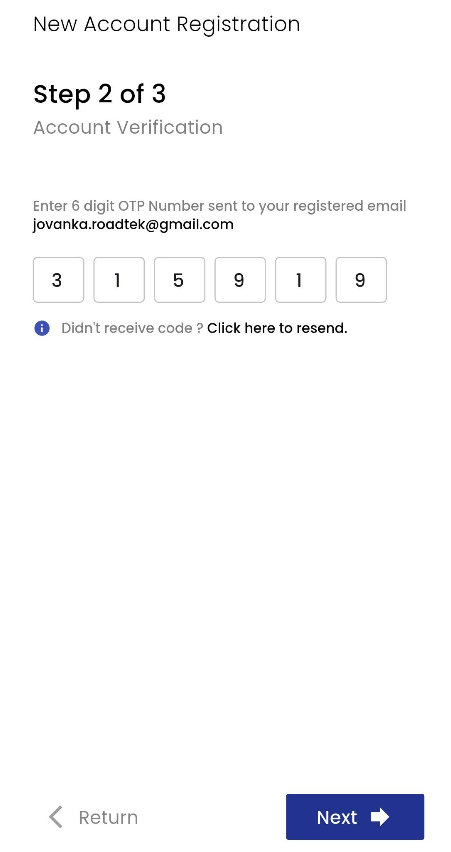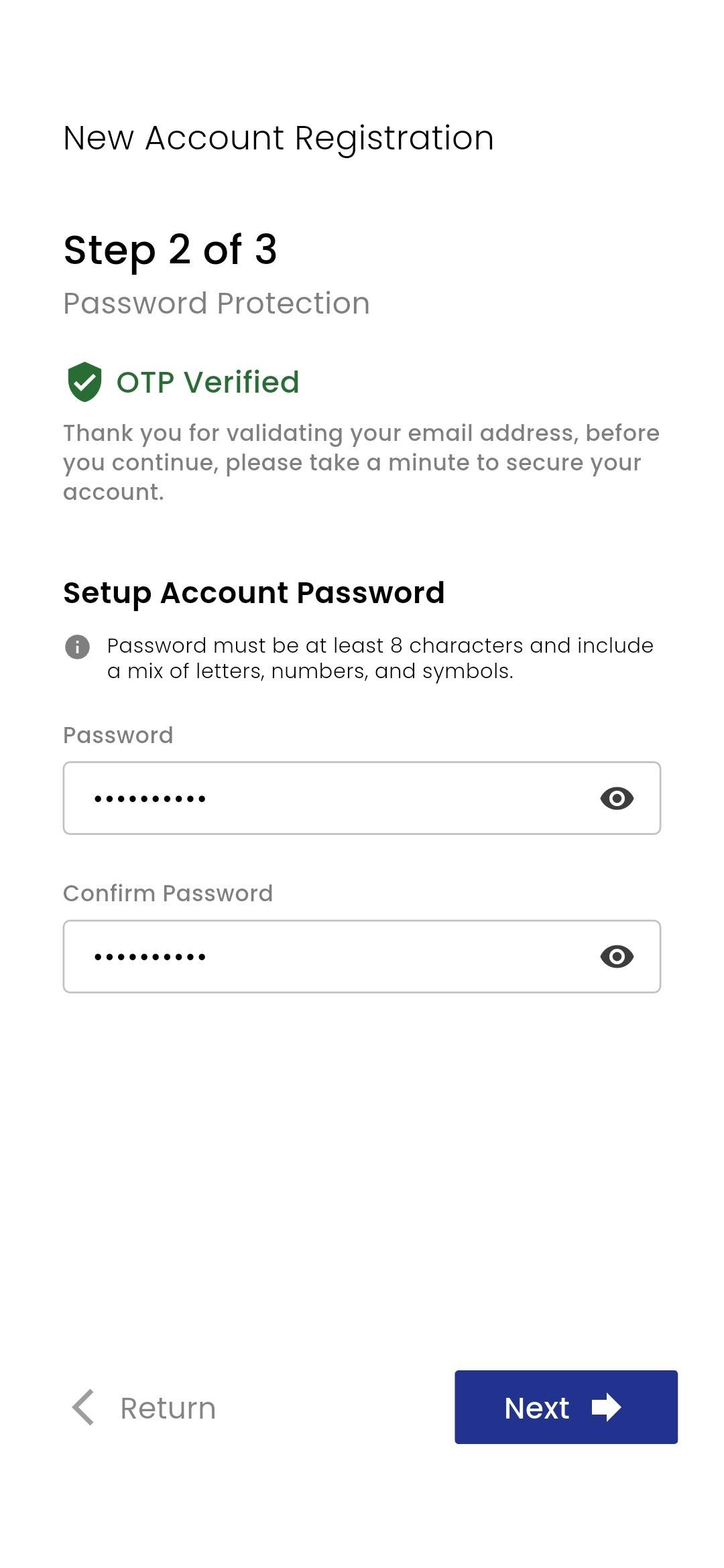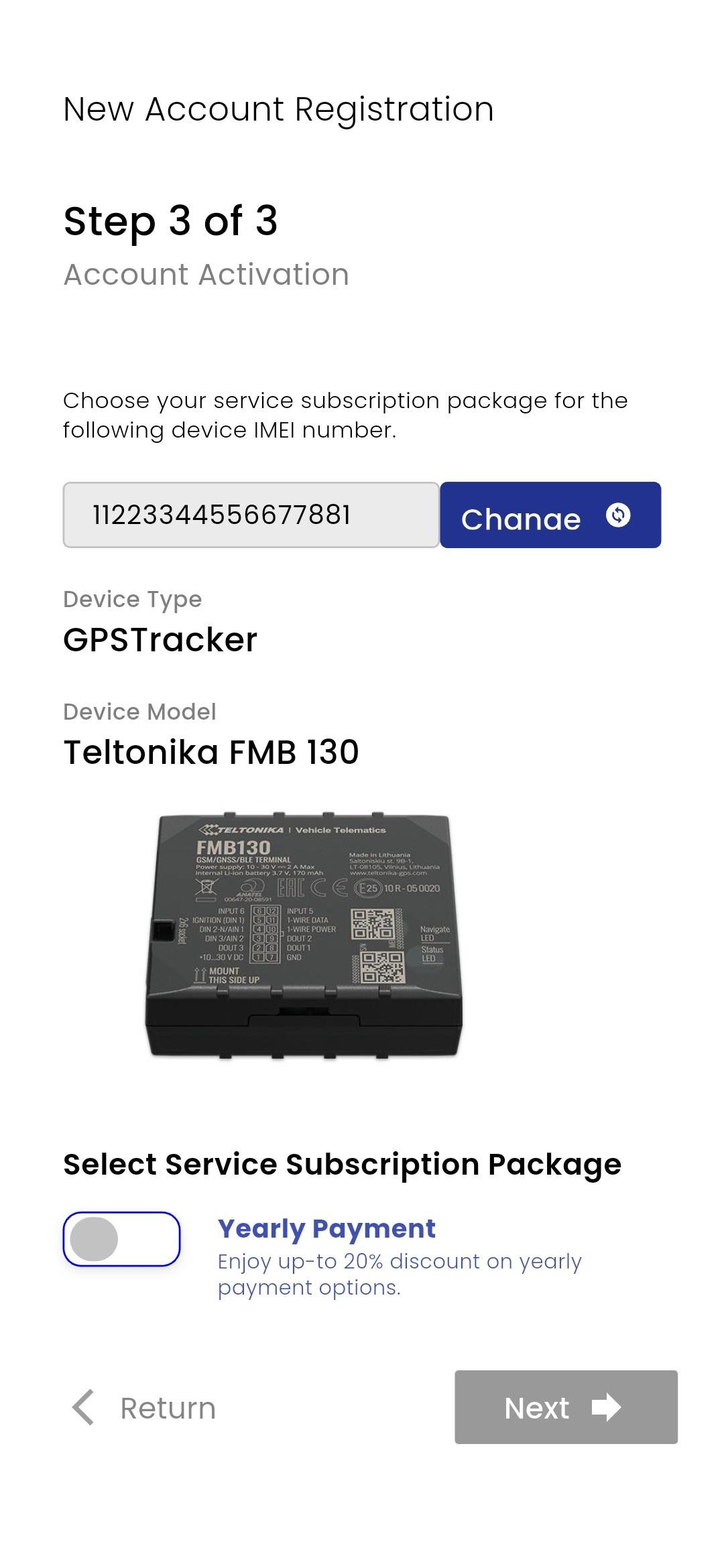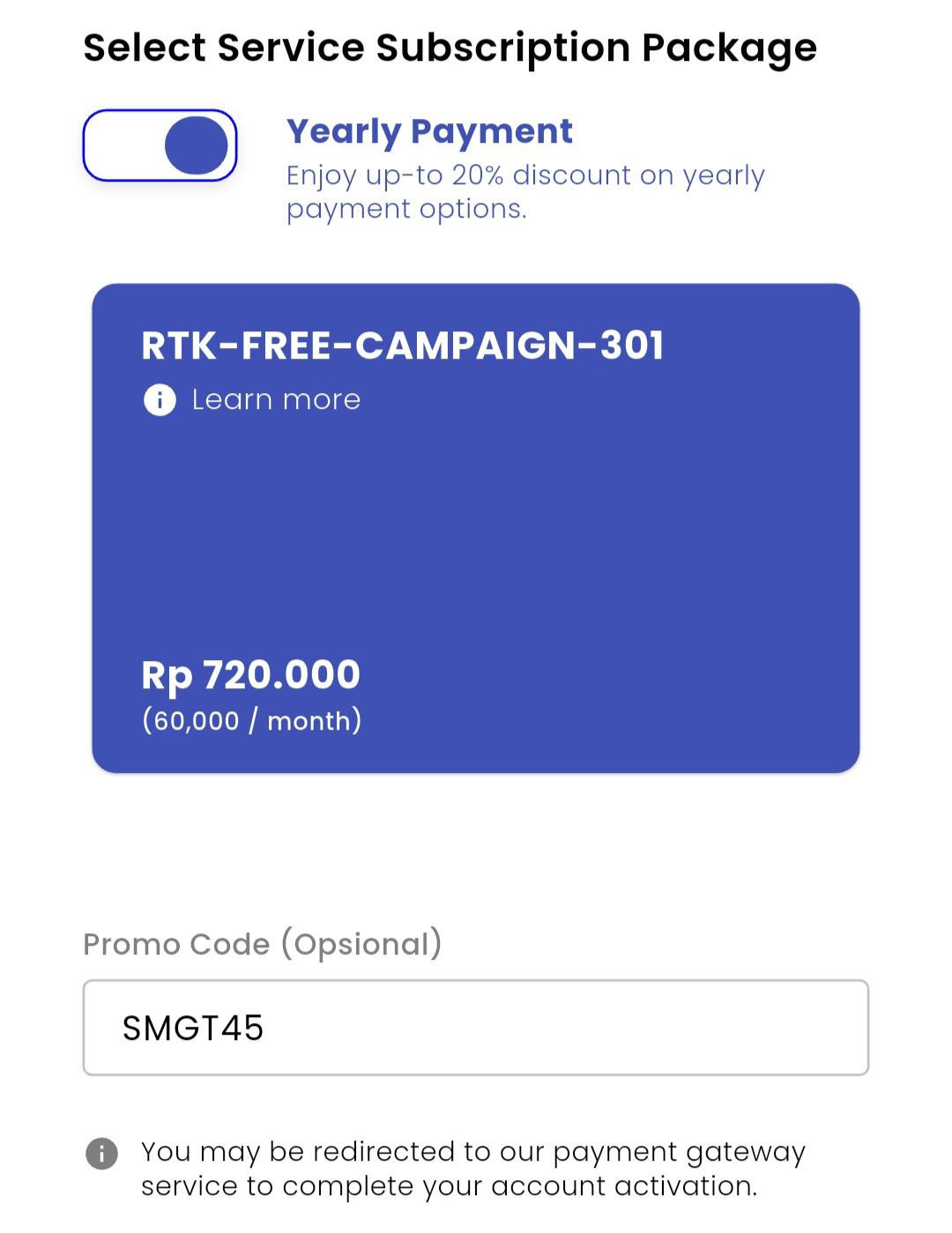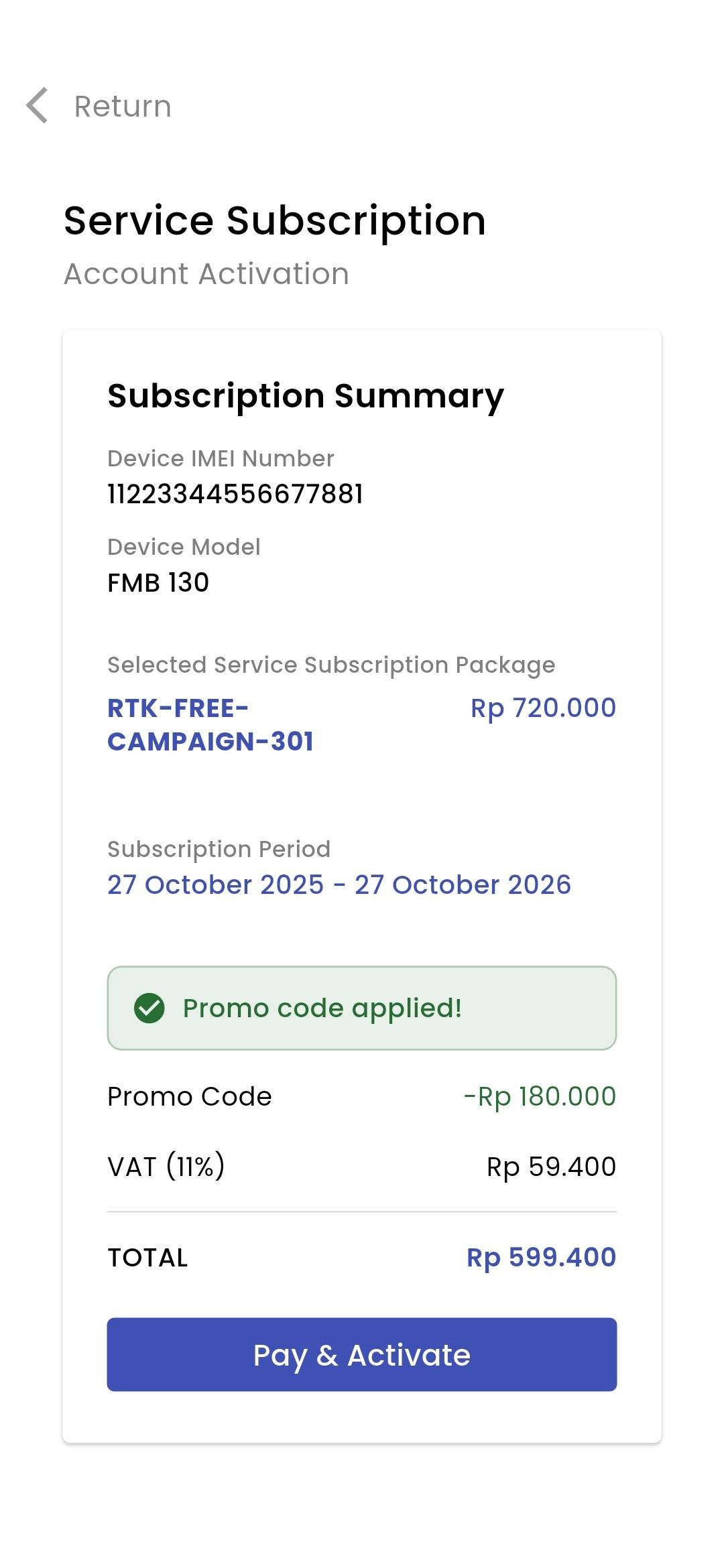Jika Anda merupakan pengguna baru, Anda perlu membuat akun terlebih dahulu sebelum dapat masuk dan menggunakan semua fitur yang tersedia di aplikasi Traxia RoadTek. Proses pendaftaran ini hanya dilakukan satu kali di awal. Pastikan Anda menyiapkan perangkat yang akan digunakan karena aplikasi akan mencatat informasi IMEI sebagai identitas perangkat.
Ikuti Langkah-langkah berikut untuk melakukan registrasi akun:
1. Pada halaman awal aplikasi, ketuk tombol "Don't have one? Create New Account" untuk memulai proses pendaftaran akun baru.
2. Aplikasi akan menampilkan halaman registrasi dengan indikator Step 1 of 3. Di tahap ini, Anda diminta untuk memasukkan IMEI number dari perangkat yang digunakan. IMEI berfungsi sebagai identitas perangkat dan di perlukan agar aplikasi dapat berjalan dengan optimal dan aman. Pastikan IMEI number yang anda masukkan benar sesuai dengan perangkat yang digunakan. Jika sudah, ketuk tombol "Next" untuk melanjutkan ke tahap berikutnya.
Proses akan berlanjut ke Step 2 dan Step 3 untuk melengkapi informasi akun Anda. Selesaikan setiap langkah dengan teliti agar akun Anda berhasil dibuat dan Anda dapat segera menggunakan aplikasi Traxia RoadTek tanpa kendala.